产品
自由路线再升级,绘制更灵活的出行路线!
tl;dr Exping 伴随着夏日的热浪带来了v1.9.9,全面升级了自由路线功能,规划路线变得更加灵活。 你可以从已有的地点中选择起点和终点,通过点绘、手绘、裁切等功能,轻松绘制出专属于你的路线。
Exping 伴随着夏日的热浪带来了v1.9.9,全面升级了自由路线功能,规划路线变得更加灵活。无论你是热衷于徒步探险的户外爱好者,喜欢在城市中漫步的 citywalk 发烧友,还是喜欢自驾游览的自由旅者,自由路线功能都能满足你的需求。你可以从已有的地点中选择起点和终点,通过点绘、手绘、裁切等功能,轻松绘制出专属于你的路线。
而且,这次更新还带来了地图数据导出功能,你可以将自己创作的导出到设备中进行备份或分享,不再受限于在线地图的使用。
自由路线全新升级
为了能满足多种使用场景的需求,我们在界面上方提供了「对齐道路」的开关按钮。当你希望绘制的路线能自动对齐地图上的道路时,选择「打开」对齐道路 ;当你希望能按照自己绘制的形状生成路线时,选择「关闭」对齐道路即可 。
编辑已有路线段
点击规划
-
点击已有路线两段之间的“出行方式”图标,并点击“编辑路线”图标
-
点击“调整路线”
-
点击“点绘”后,现有路线将变成虚线,地图上只保留起点和终点
-
点击地图添加途径点,每次添加的途径点系统将自动为其规划最佳路线
-
点击左下角“撤回”按钮,可以撤销上一步操作
-
点击“完成绘制”即可保存路线
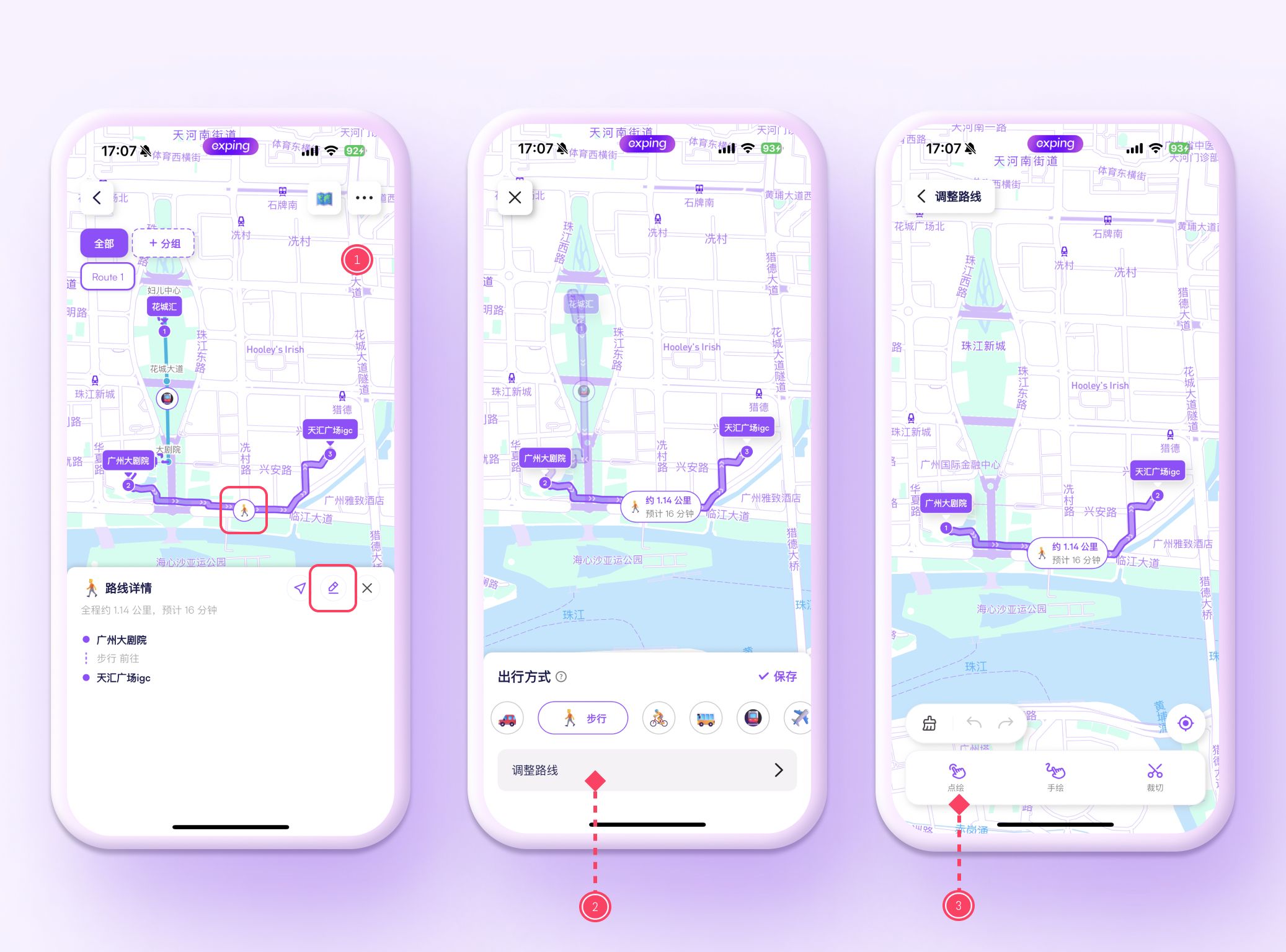
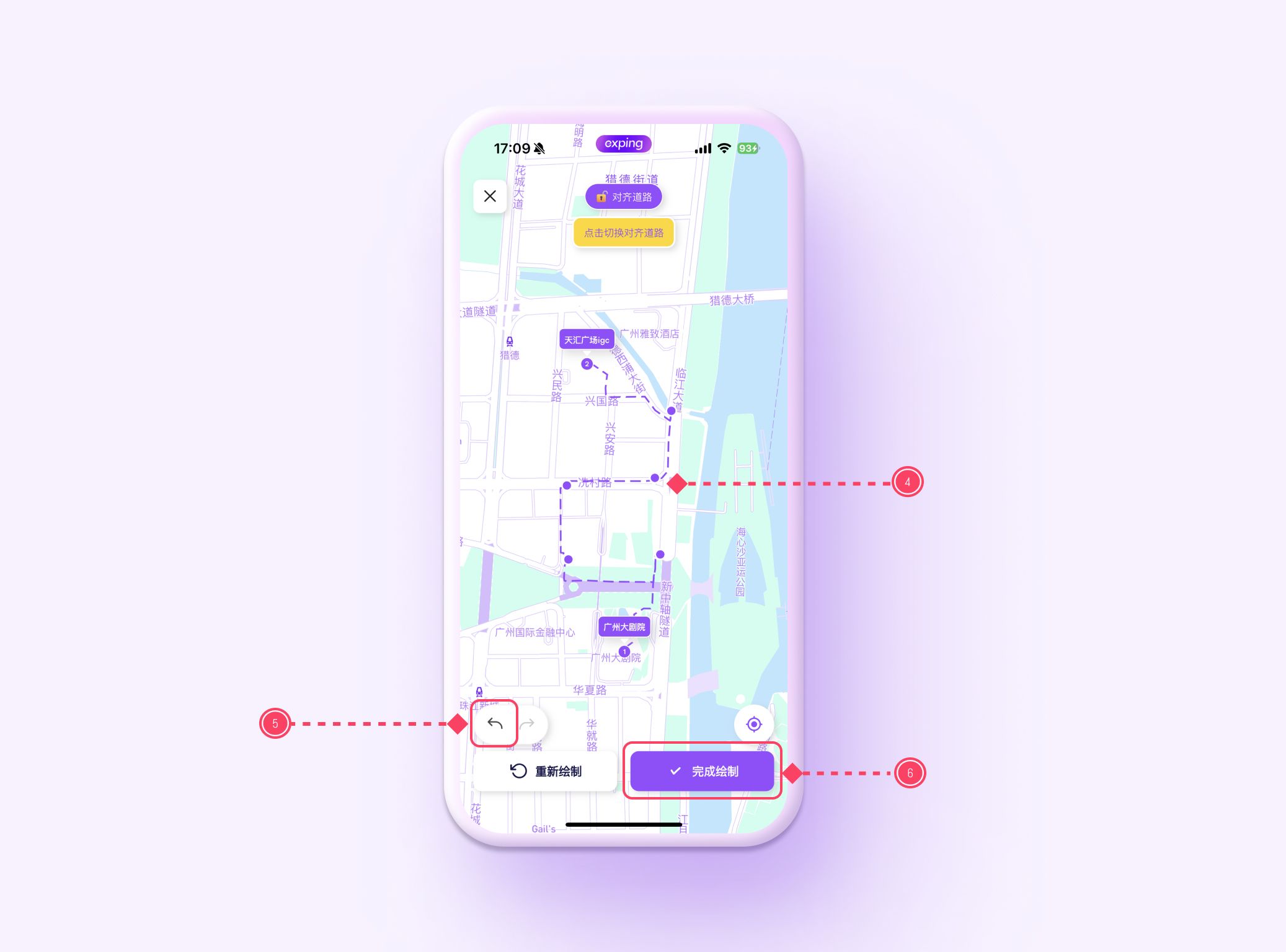
手动绘制
-
点击已有路线两段之间的“出行方式”图标,并点击“编辑路线”图标
-
点击“调整路线”
-
点击“手绘”后,现有路线将变成虚线,地图上只保留起点和终点
-
点击左下角“撤回”按钮,可以撤销上一步操作
-
点击“完成绘制”即可保存路线
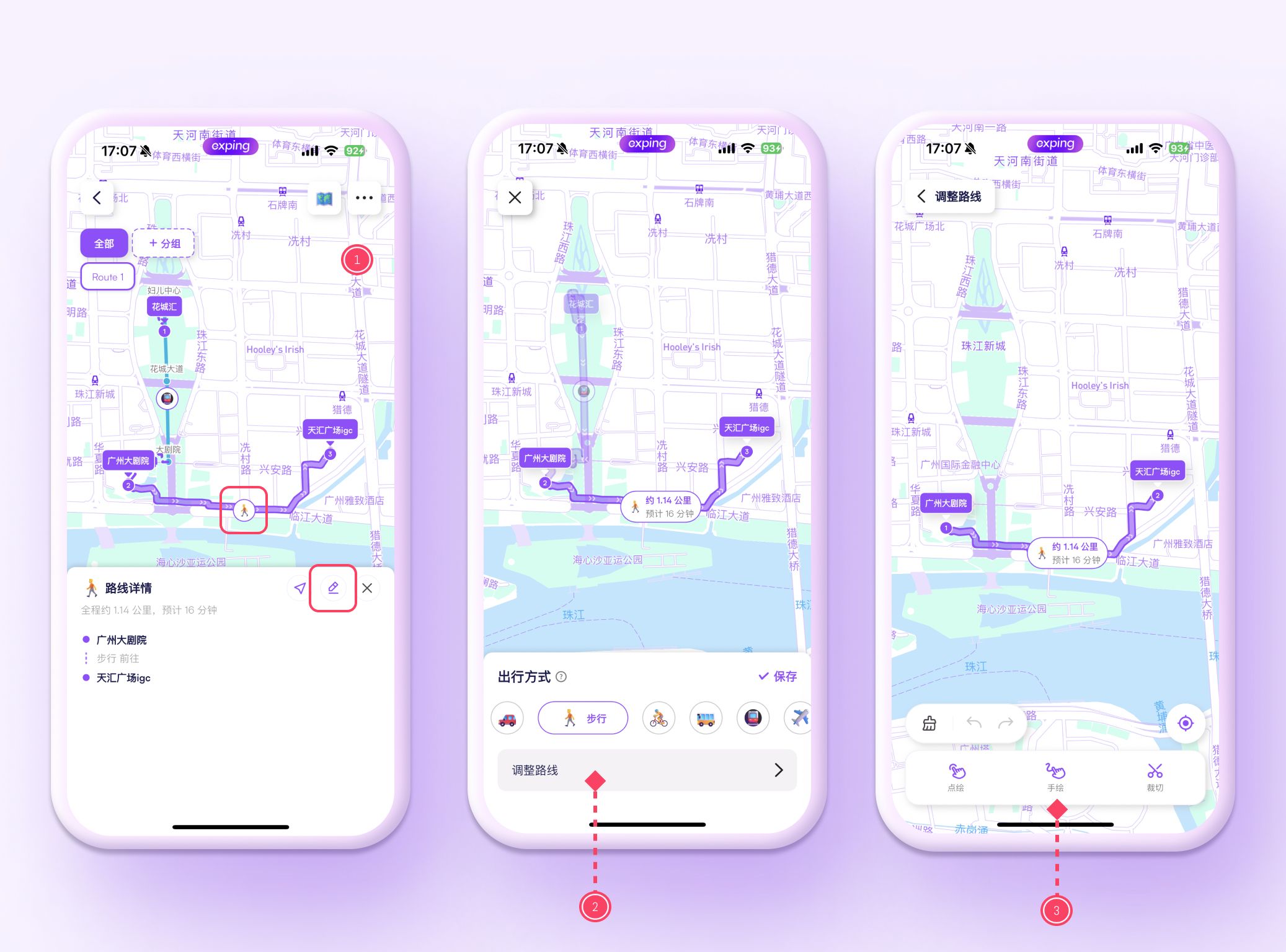
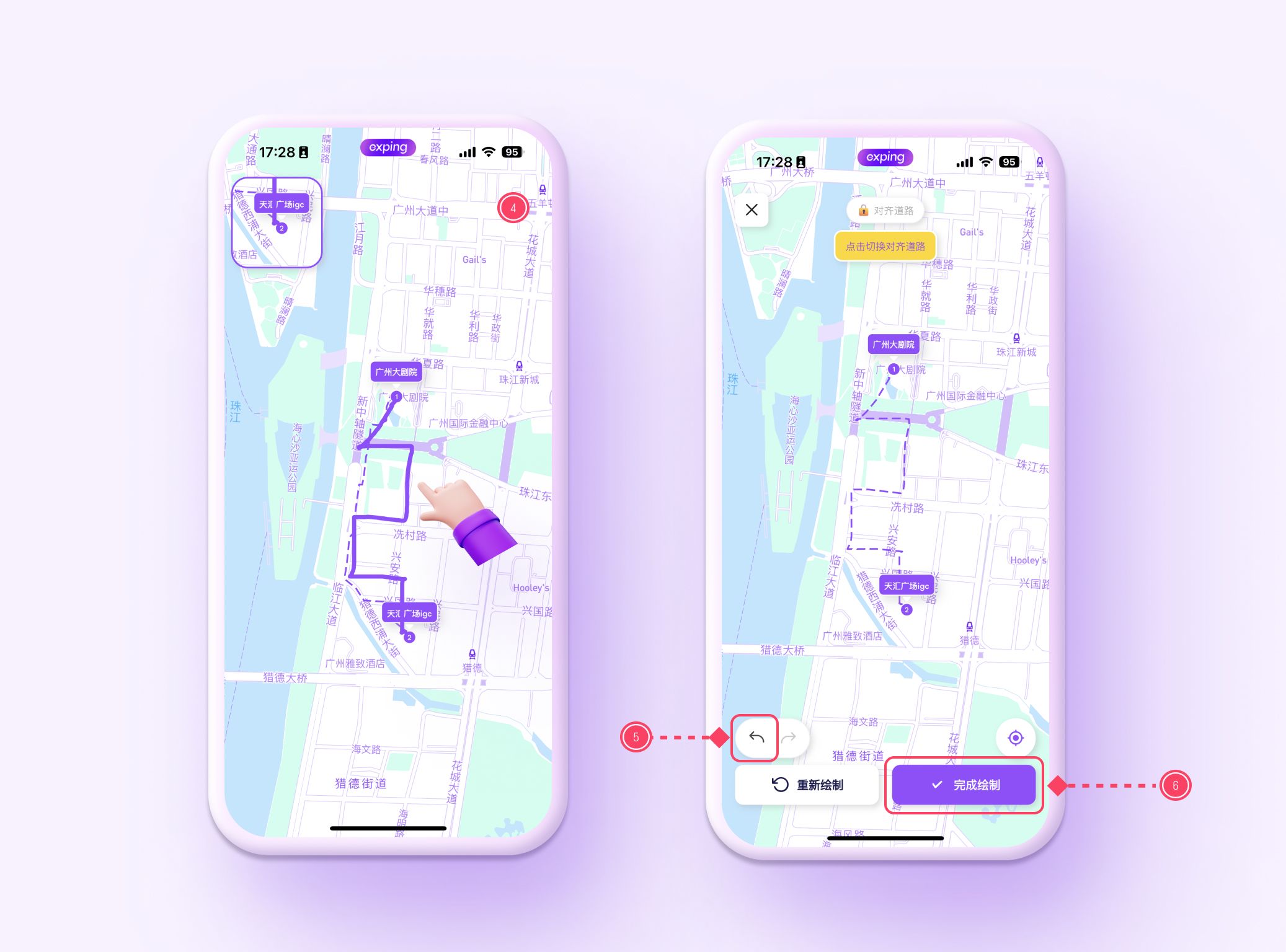
裁剪路线
-
点击已有路线两段之间的“出行方式”图标,并点击“编辑路线”图标
-
点击“调整路线”
-
点击”裁切路线“后,可以通过缩放地图来选择最佳裁切点
-
点击两个点来标记需要裁切的路线段,点击“开始绘制”
-
开始重新手绘路线
-
完成绘制后,可以点击“完成绘制”保存或重新绘制,或返回到剪切后的状态
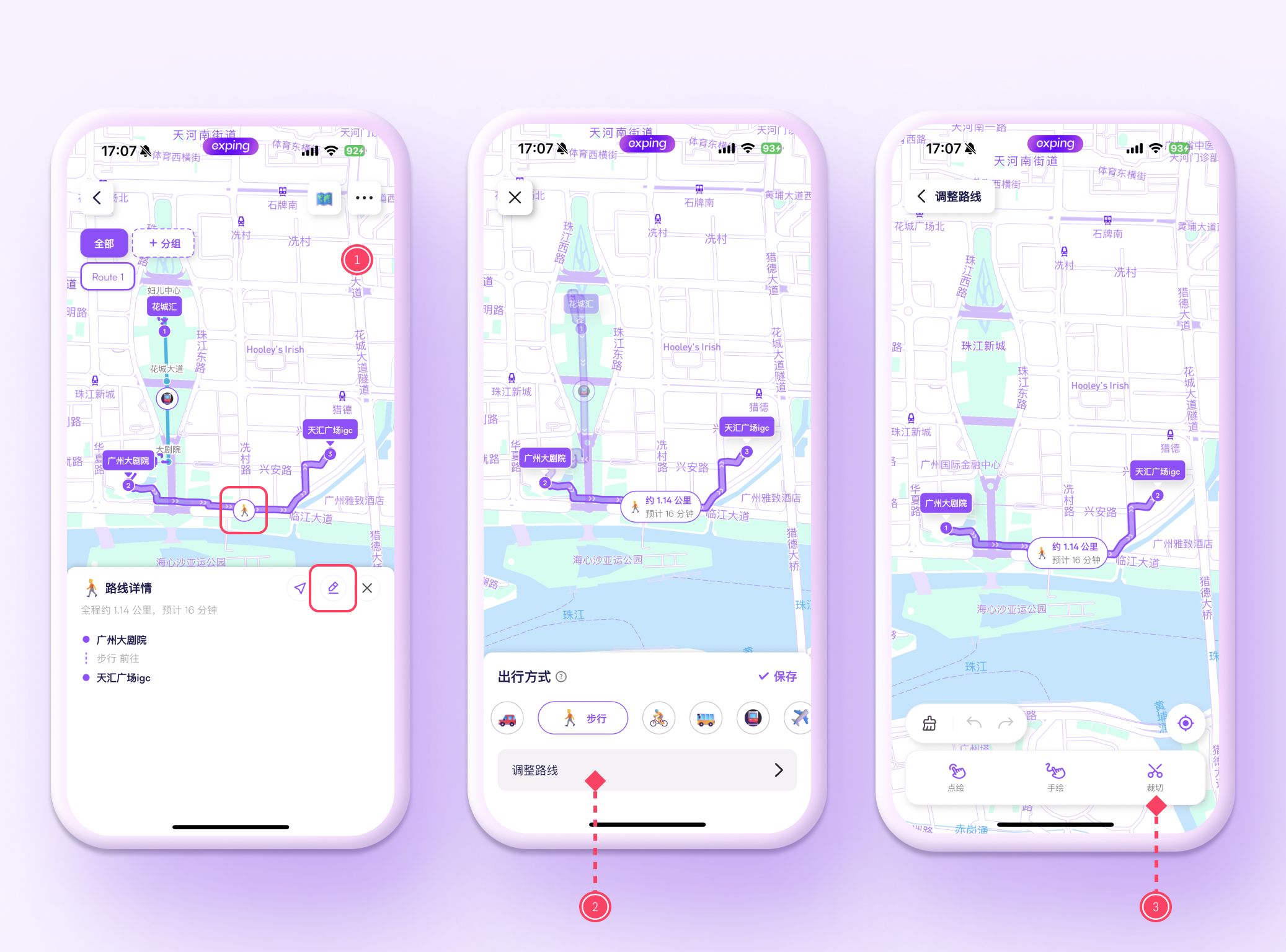
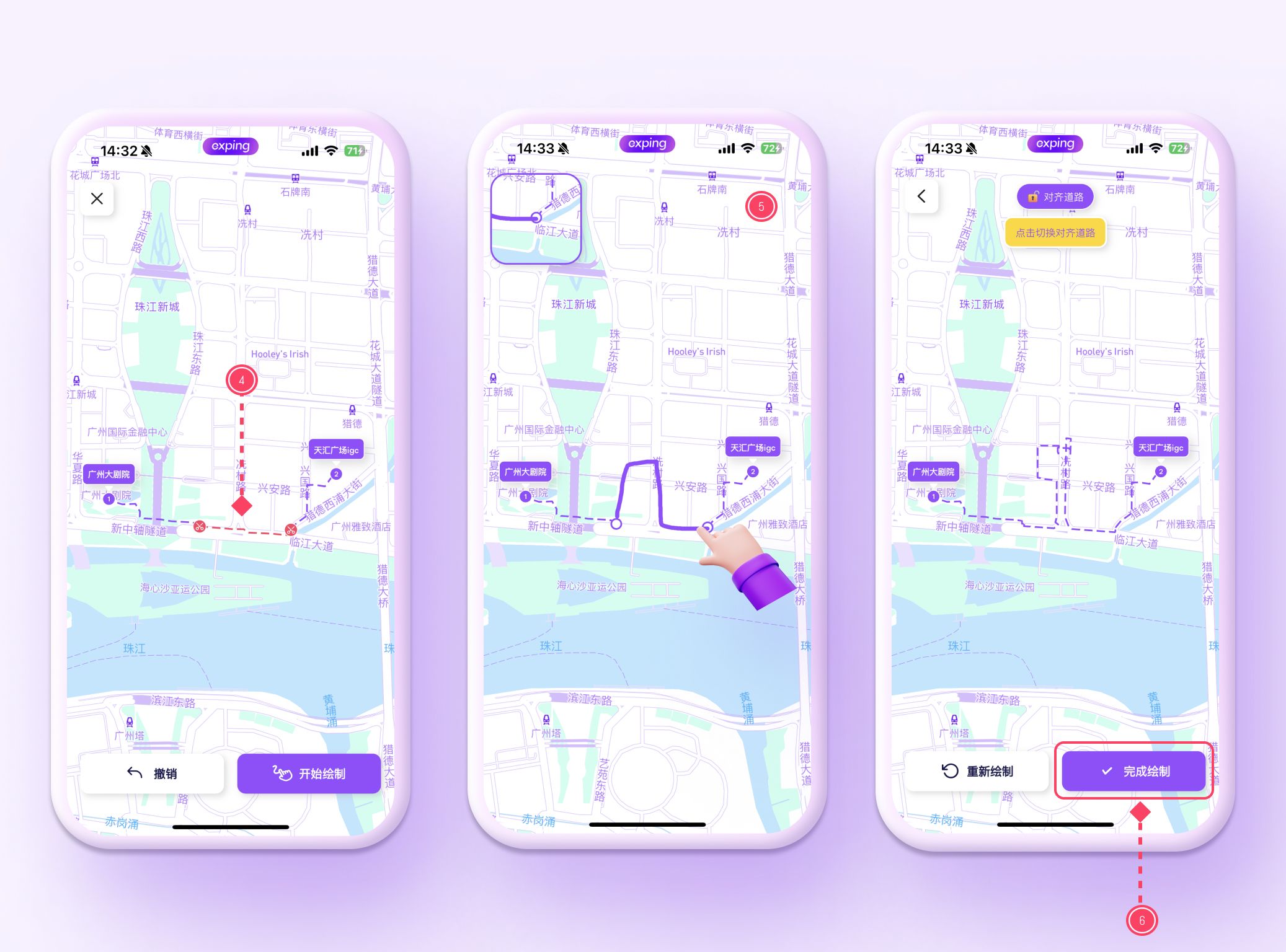
新建自由路线
不选择地点直接绘制
点击规划
-
进入地图编辑页,点击“路线”
-
点击“自由绘制”
-
点击“点绘“
-
点击地图设置起点(显示为起点标记),然后点击地图上的其他位置,继续添加途径点,直至最后添加的点为终点
-
点击左下角“撤回”按钮,可以撤销上一步操作
-
点击“完成绘制”即可保存路线
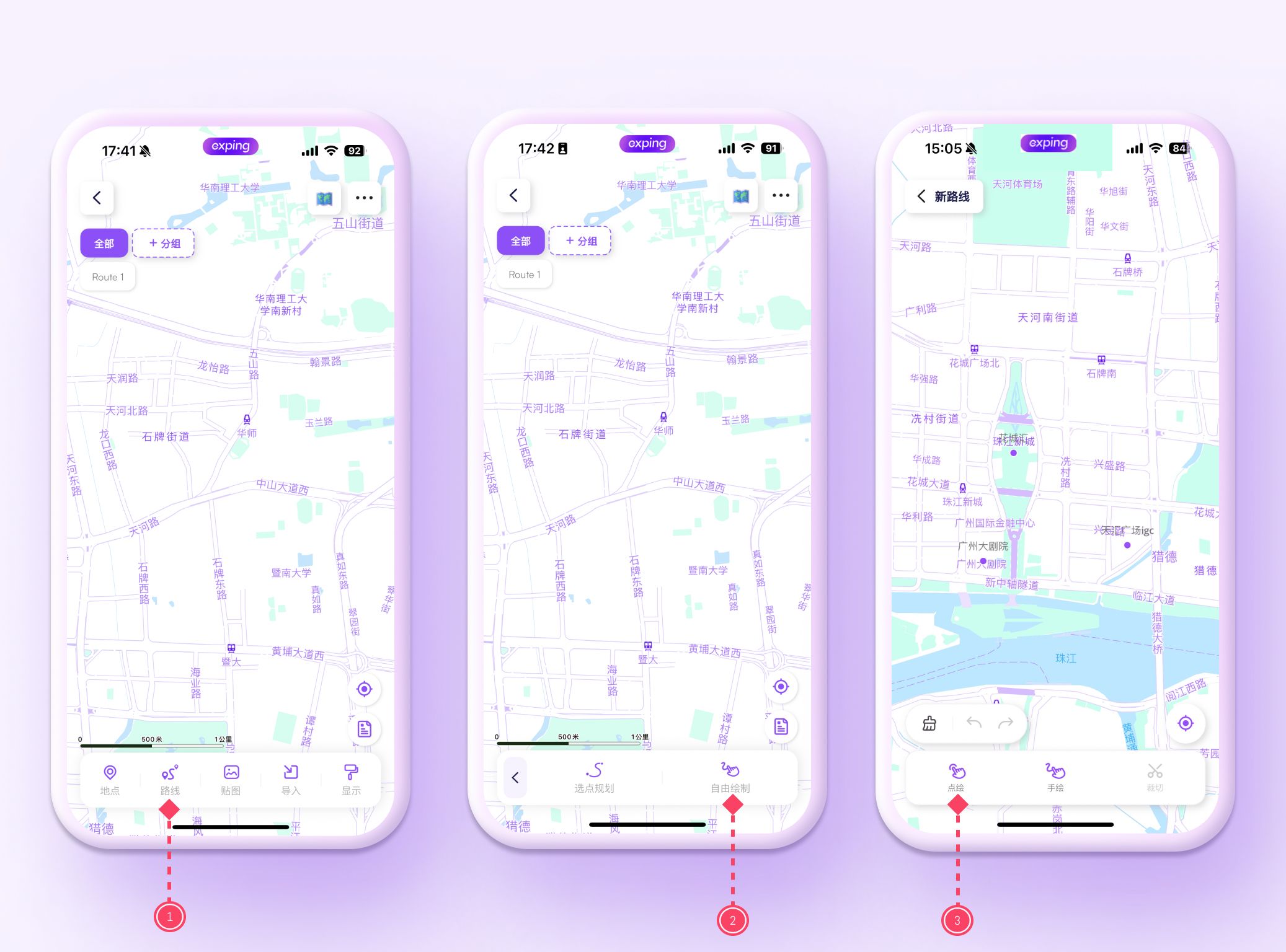
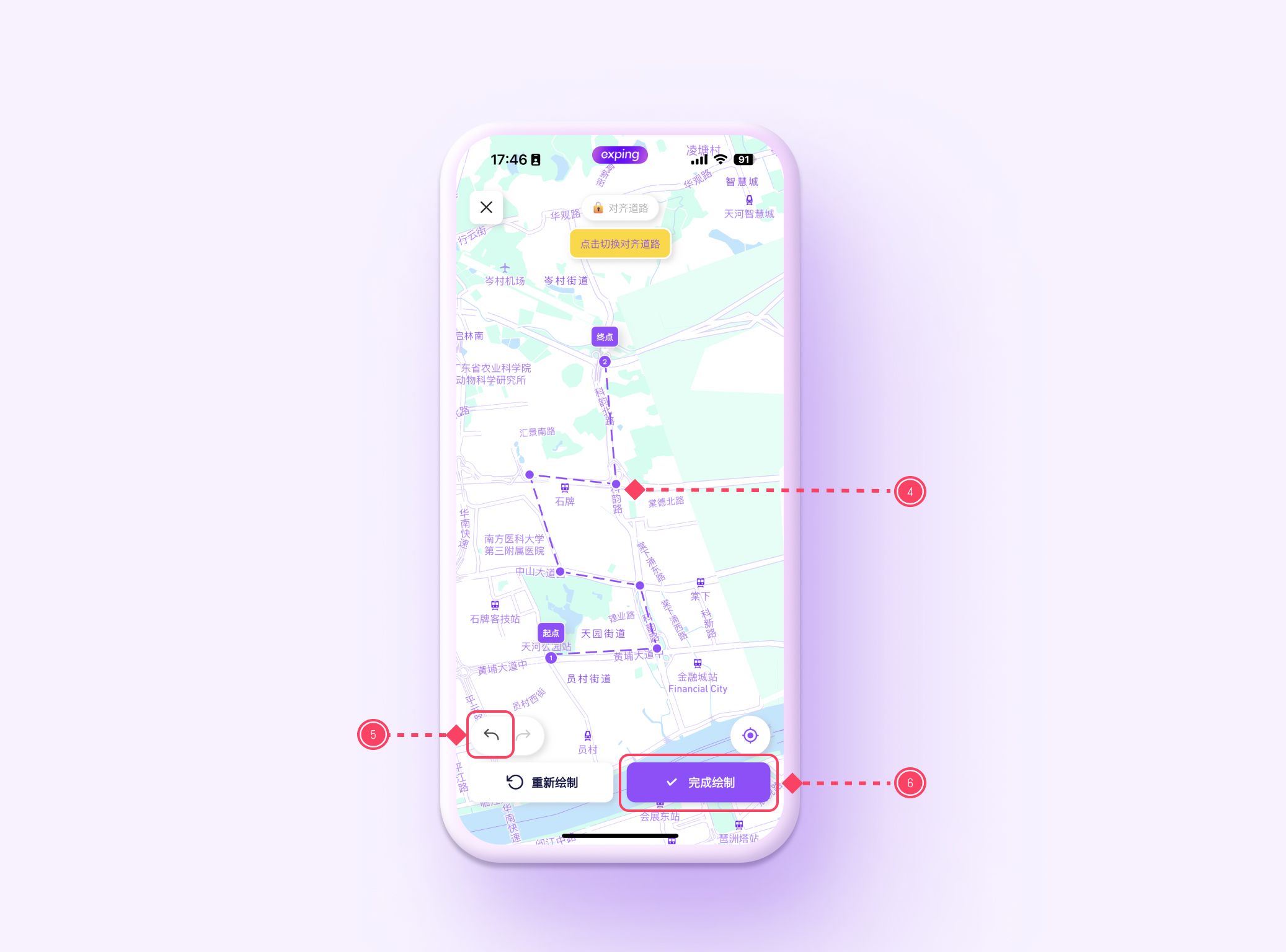
手绘路线
-
进入地图编辑页,点击“路线”
-
点击“自由路线”
-
点击“手绘“
-
在地图上任意地方拖动手指开始绘制自定义路线
-
点击左下角“撤回”按钮,可以撤销上一步操作
-
点击“完成绘制”即可保存路线
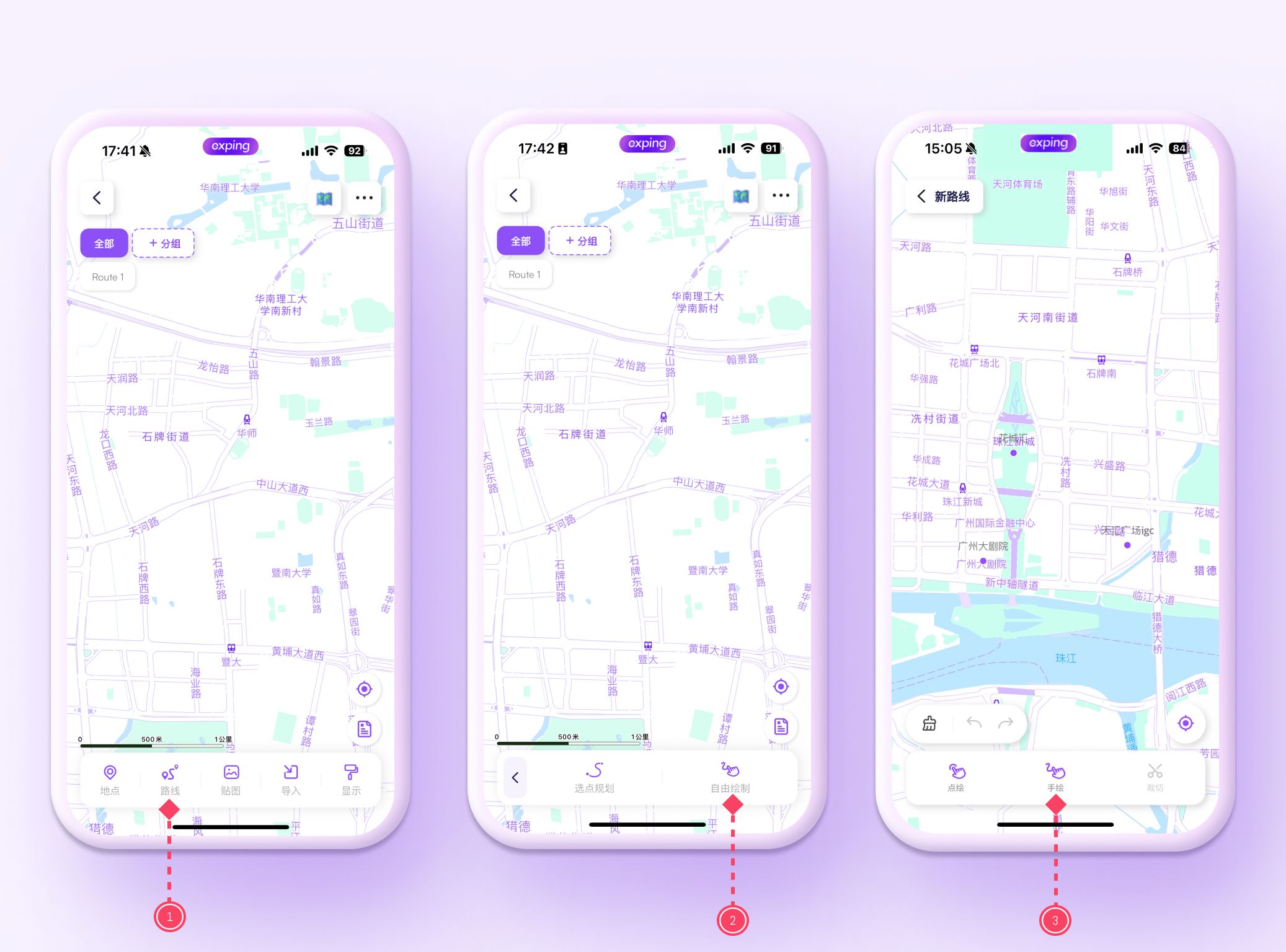
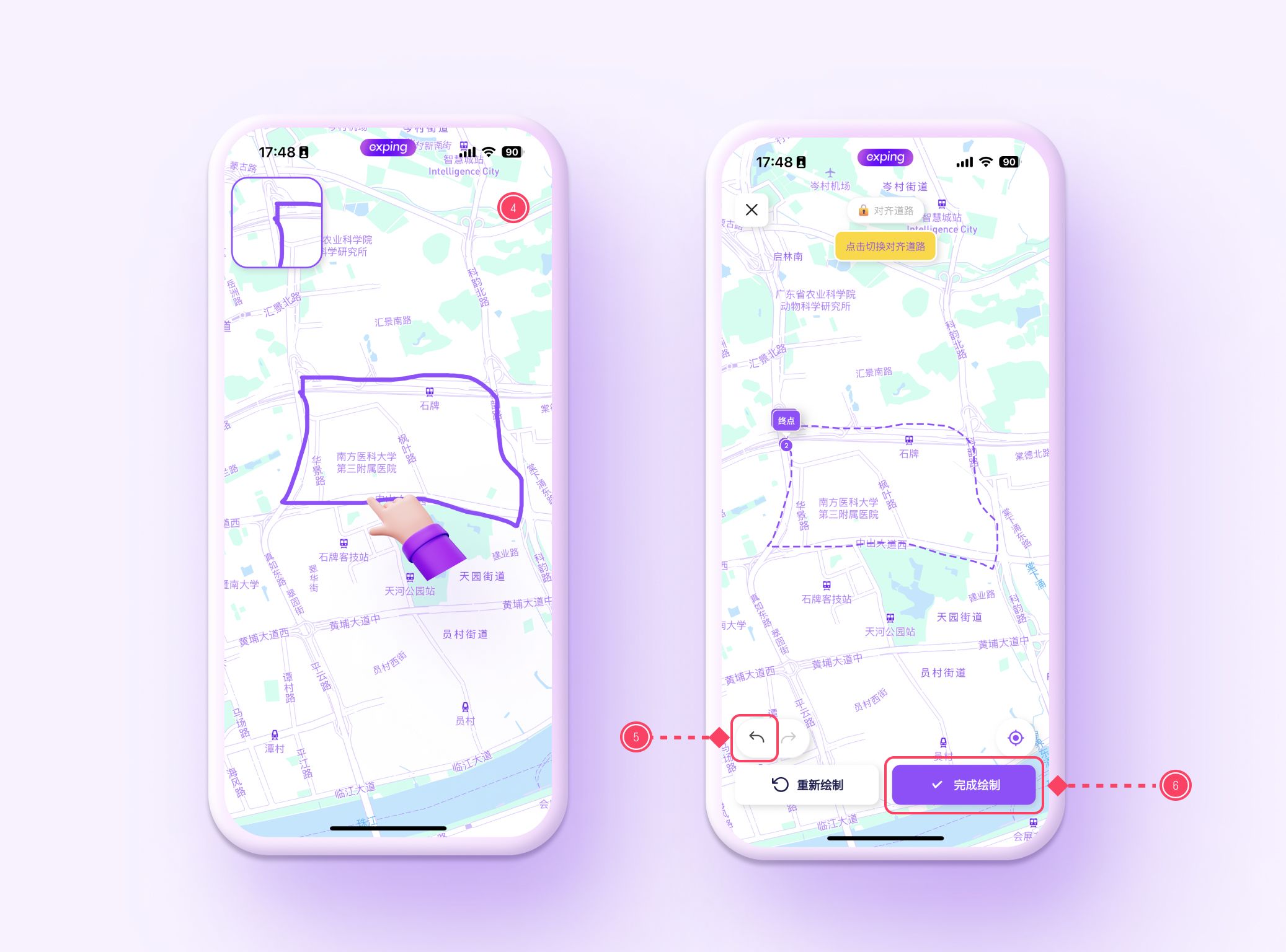
选择两个地点开始绘制
点击绘制
-
进入“地图编辑页”,点击“路线”
-
点击“自由绘制”
-
点击并选择地图上的两个地点后,点击“点绘”
-
点击地图添加途径点,每次添加的途径点系统将自动为其规划最佳路线
-
点击左下角“撤回”按钮,可以撤销上一步操作
-
点击“完成绘制”即可保存路线
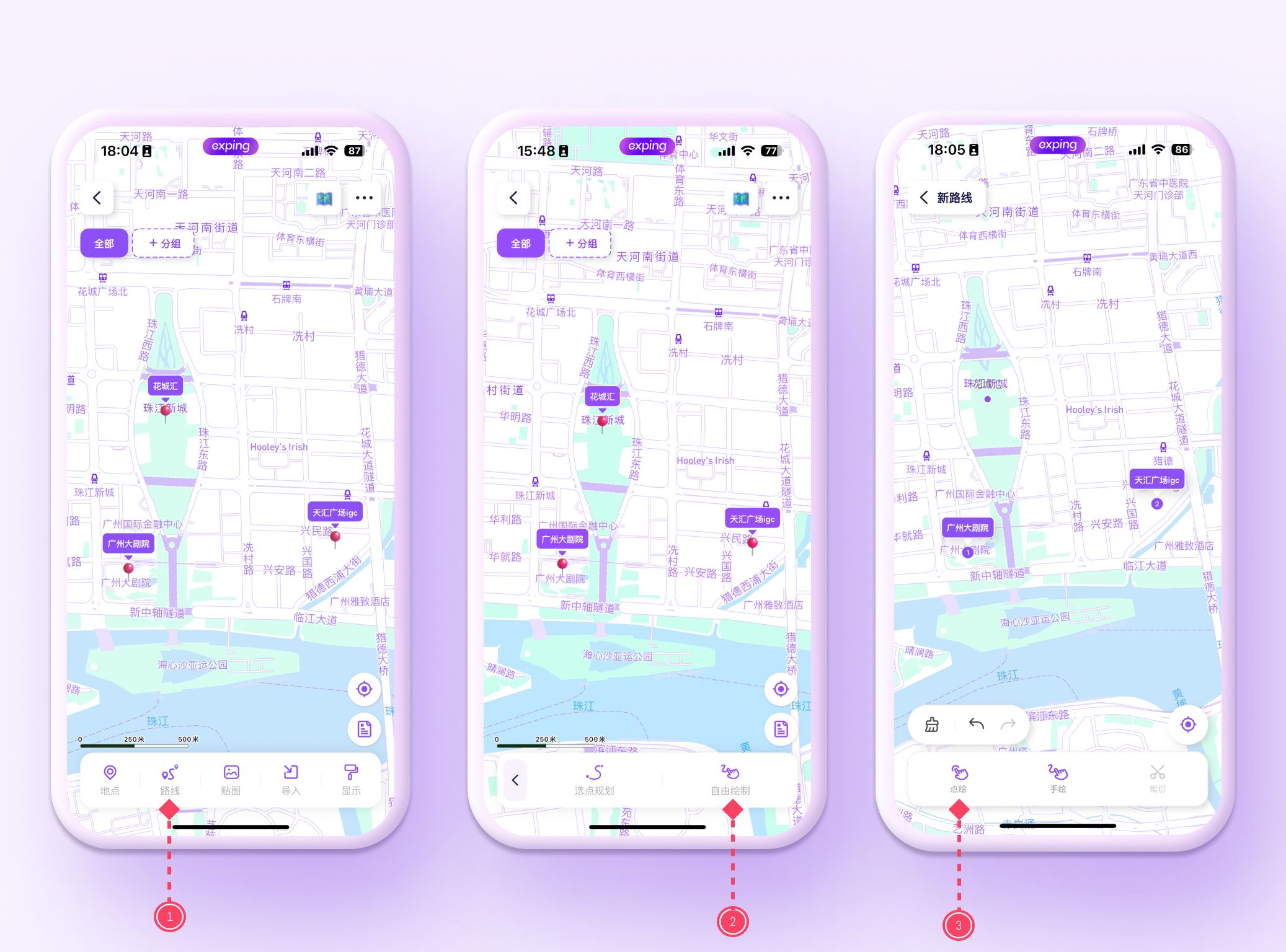
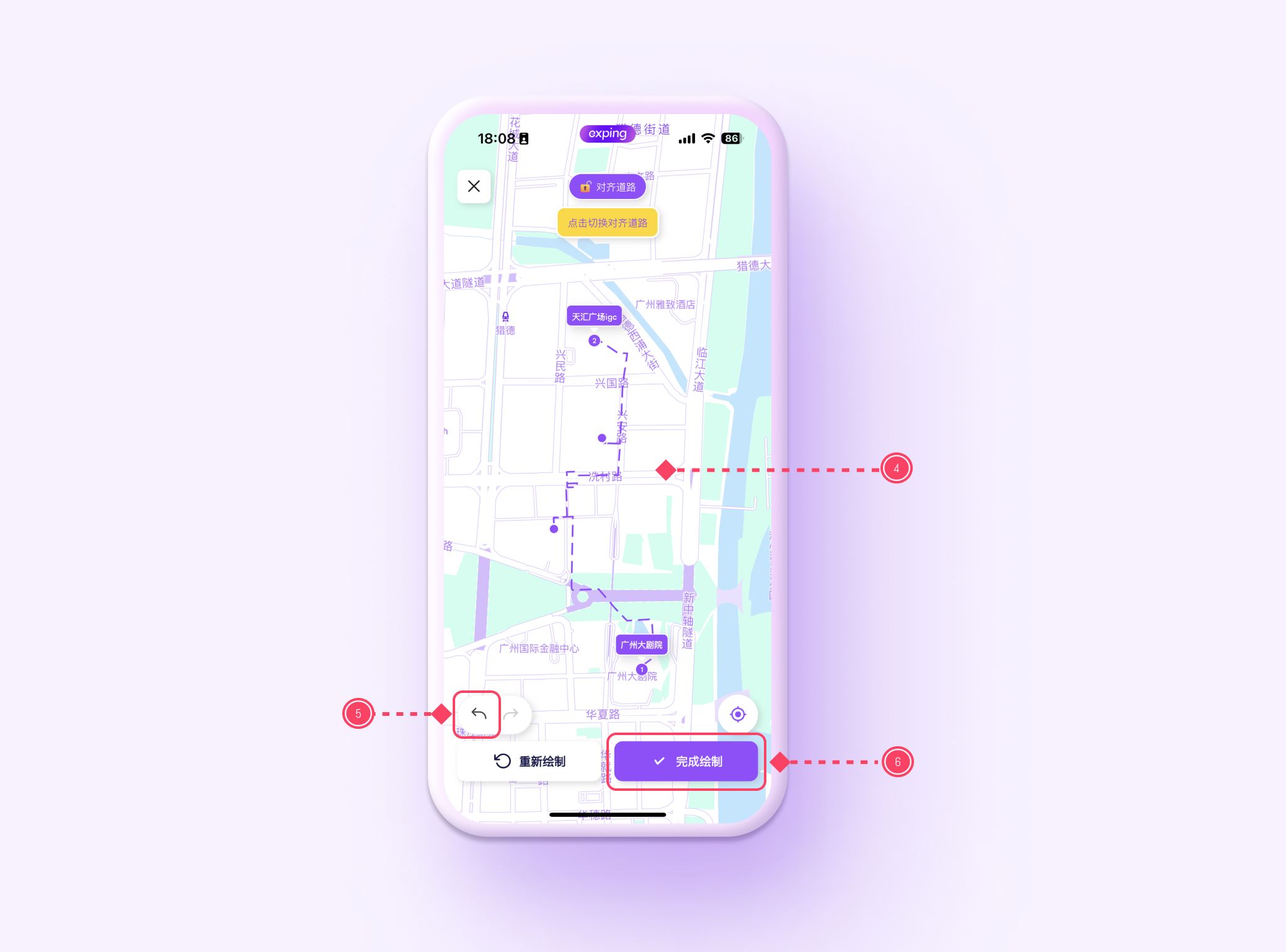
手绘路线
-
进入‘地图编辑页,点击“路线”
-
点击“自由绘制”
-
点击并选择地图上的两个地点后,点击“手绘“
-
在地图上任意地方拖动手指开始绘制自定义路线
-
点击左下角“撤回”按钮,可以撤销上一步操作
-
点击“完成绘制”即可保存路线
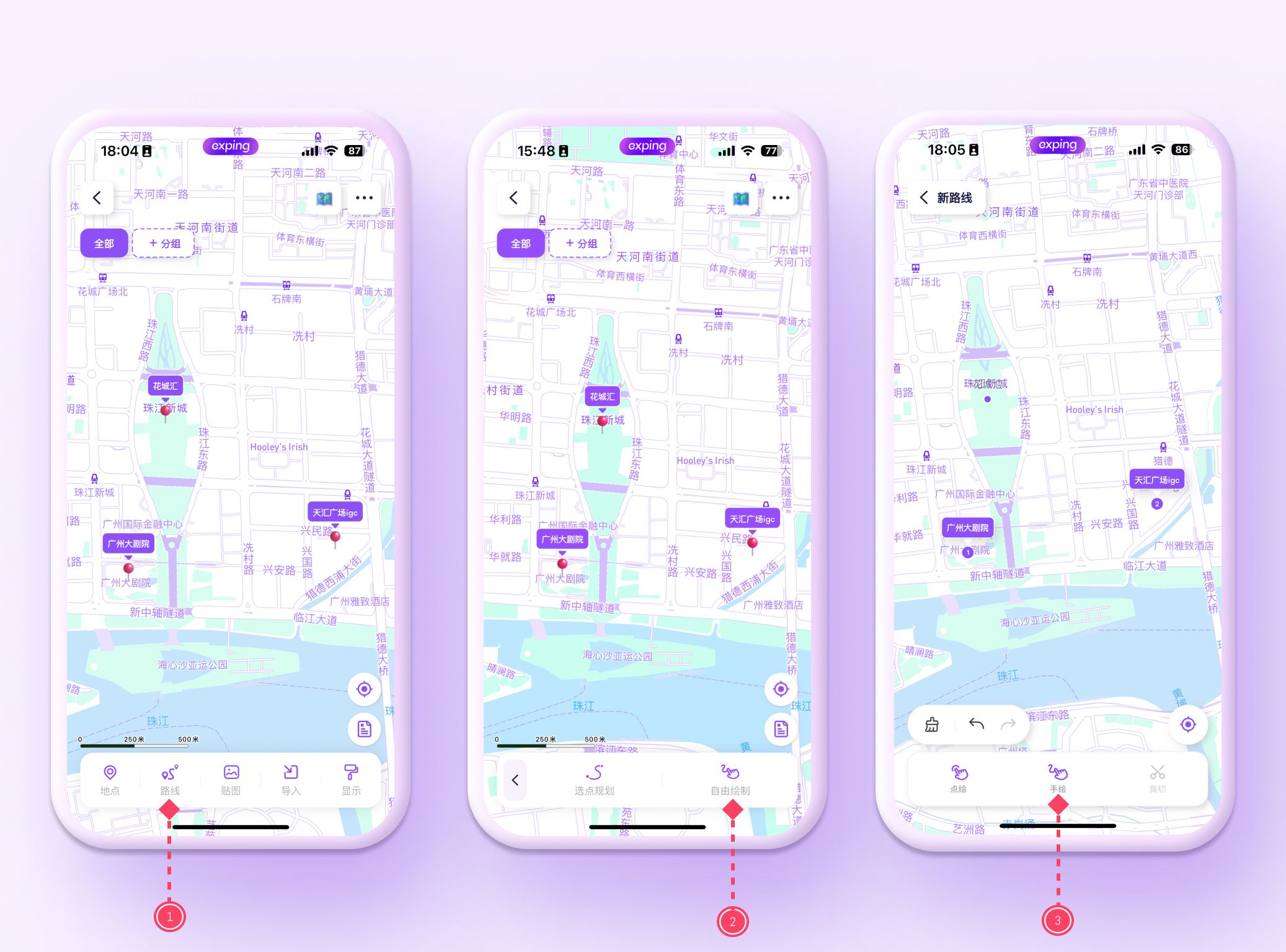
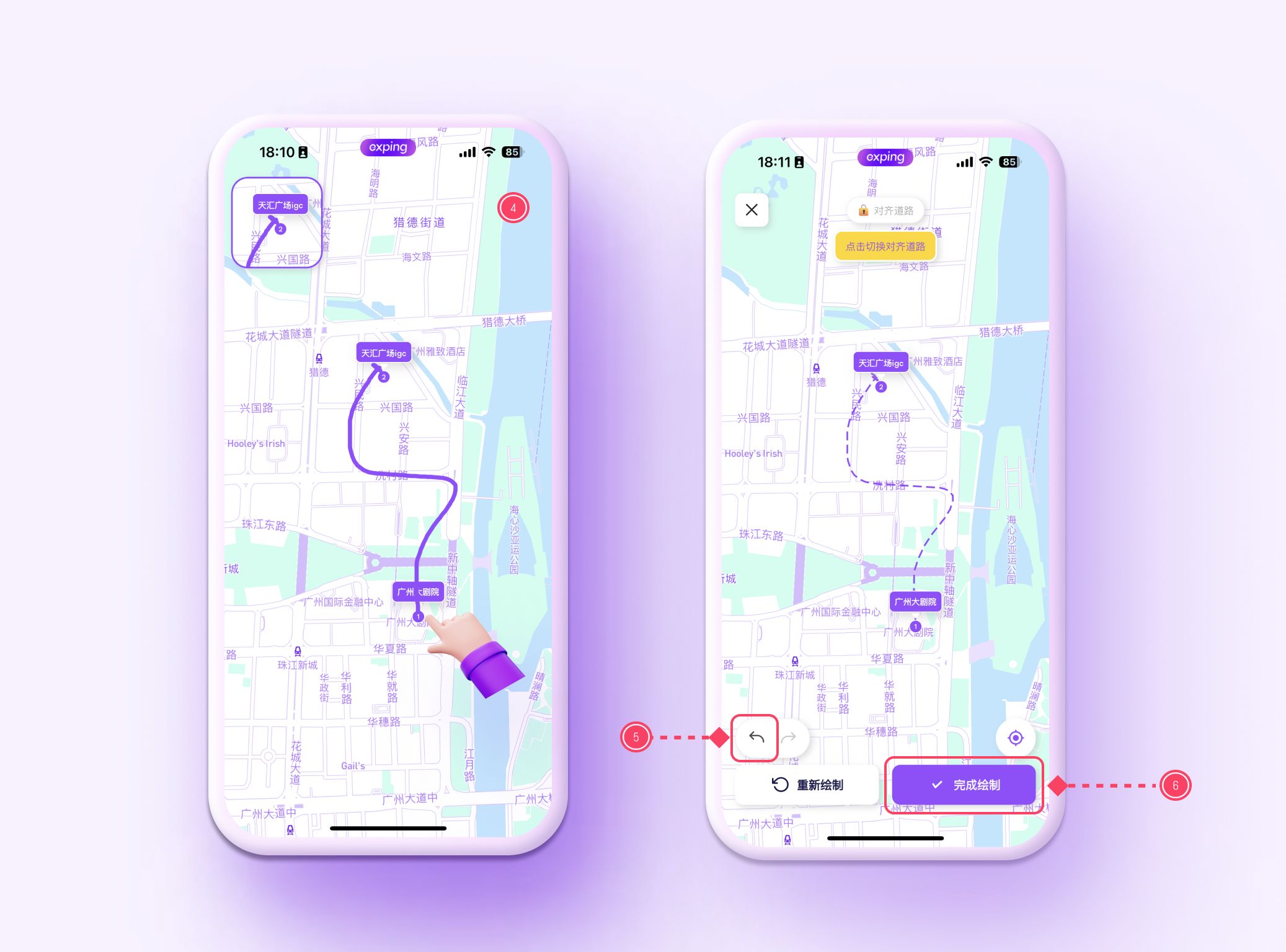
导出地图数据
秉承着 Exping 最初的理念——让用户能够随时带走和使用自己的数据,现在 Exping 已支持地图数据的导出功能。
-
从“我的”进入设置页面,点击“导出数据”
-
选择需要导出的地图,点击“导出”
-
选择所需的导出格式
-
点击“开始下载”即可保存本地
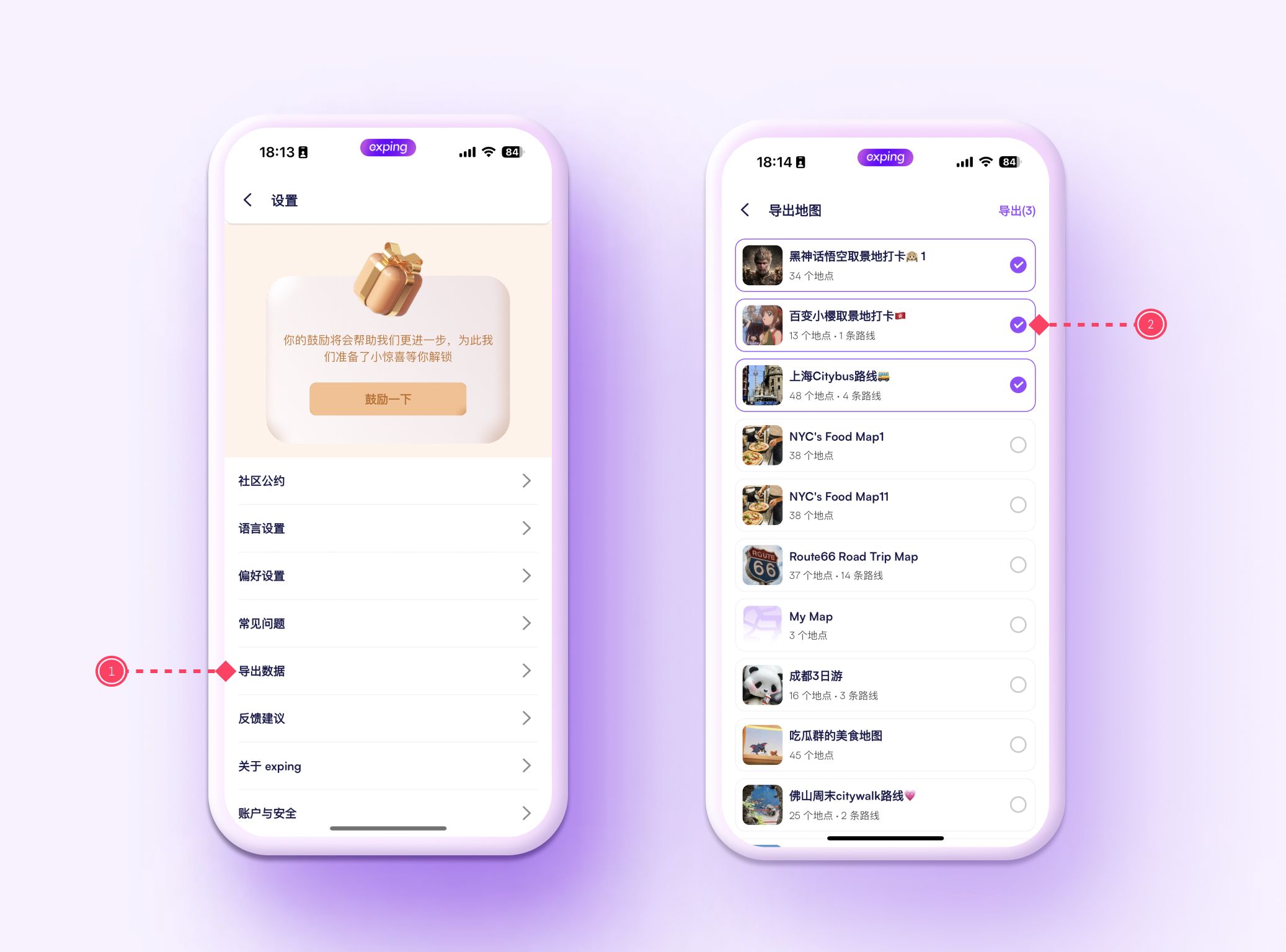
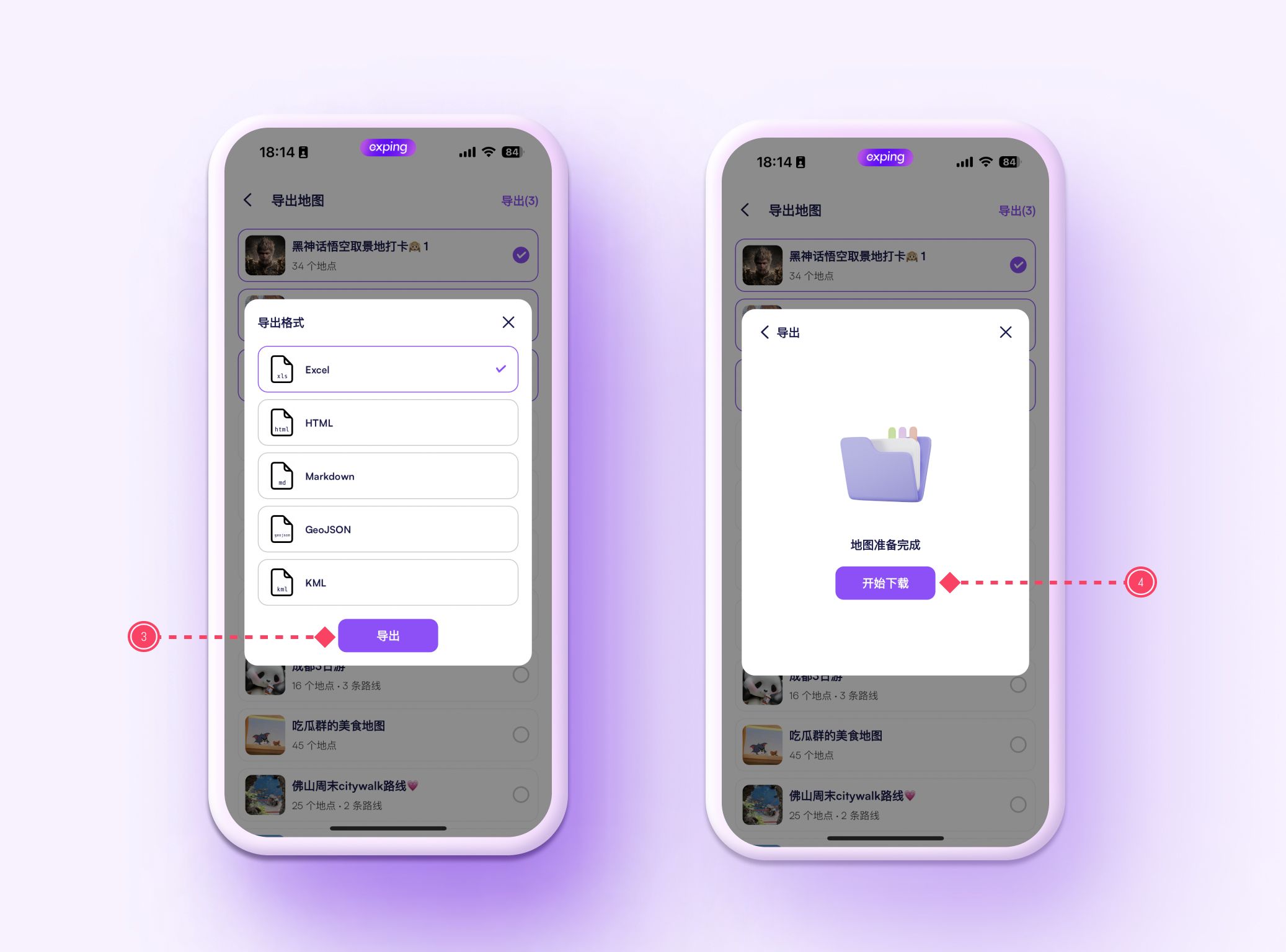
Exping 1.9.9版本的自由路线功能升级和地图数据导出功能,赋予了用户更大的创作自由和数据掌控权。在这个夏天,在地图上绘制只属于你的出行路线吧!
分享